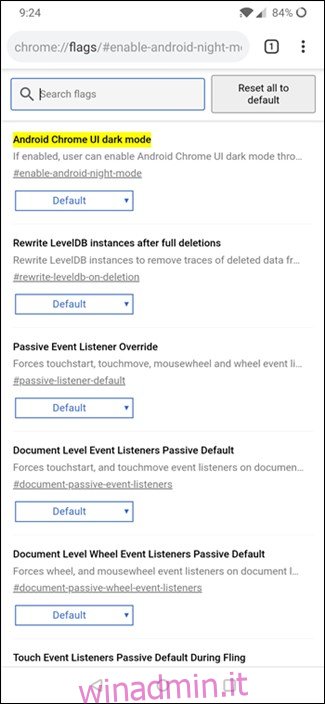Il browser desktop Chrome ha recentemente ottenuto la modalità oscura sia su Mac che su Windows, ma è disponibile anche su Android. Tuttavia, non è così semplice come altre piattaforme, poiché è attualmente nascosto dietro una bandiera. Ecco come abilitarlo.
Per prima cosa: assicurati che Chrome sia aggiornato nel Play Store. La versione dovrebbe essere almeno 74, che puoi controllare in Impostazioni> Informazioni su Chrome. Se non ne hai ancora 74, non funzionerà. Sta uscendo gradualmente attraverso il Play Store, ma puoi anche farlo sideload l’APK se non ti piace giocare al gioco dell’attesa.
Una volta che tutto è stato aggiornato, avvia Chrome e digita quanto segue nella Omnibox:
chrome://flags/#enable-android-night-mode
Tocca il menu a discesa e impostalo su “Abilitato”. Premi il pulsante in basso per riavviare il browser.
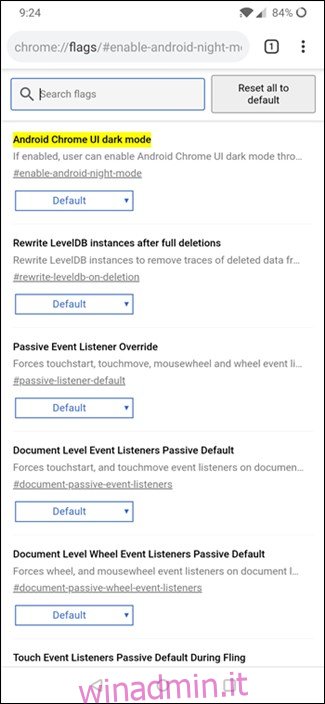
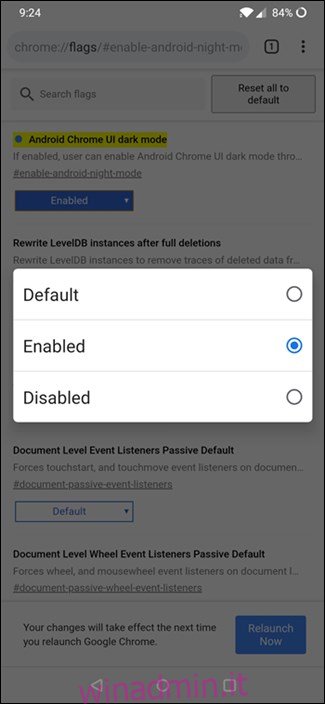
Una volta che Chrome si riapre, tocca il pulsante del menu e torna alle Impostazioni. Dovrebbe esserci una nuova opzione chiamata “Modalità oscura” nel menu principale.
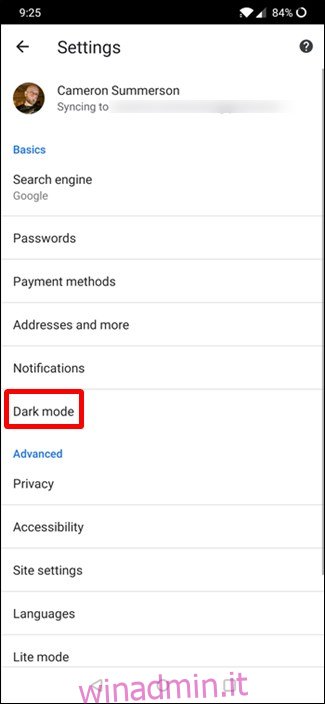
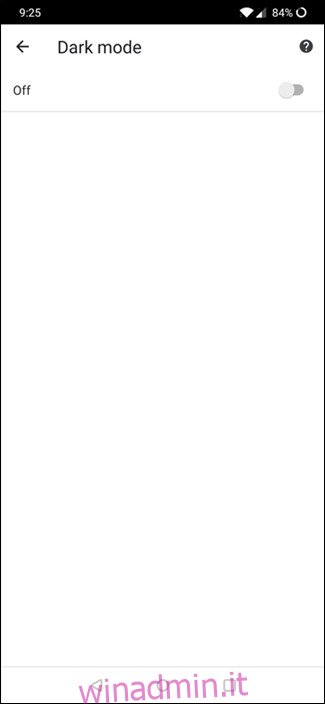
Se l’opzione non viene visualizzata, dovrai chiudere Chrome e aprirlo di nuovo. Basta toccare il pulsante Recenti e trascinarlo via, quindi riavviarlo. L’opzione dovrebbe essere lì dopo.
La voce del menu Dark Mode è piuttosto semplice: basta attivarla. Questo è tutto.
Vale la pena notare che questo è dietro una bandiera per ovvi motivi: è ancora un po ‘… strano. Ad esempio, il pulsante delle schede è solo di poche sfumature più chiaro rispetto al resto dell’interfaccia utente, rendendo difficile la lettura.
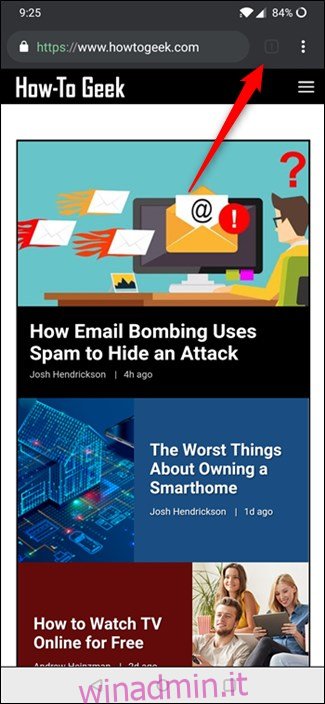
Inoltre, assomiglia molto alla modalità di navigazione in incognito (che in realtà è più leggera della modalità scura), che potrebbe essere scoraggiante per alcuni utenti.